МФУ Samsung SCX-4300 SCX-4200: Вирішення проблеми "Download From PC"
Ця проблема зустрічається досить часто при відключенні харчування і збої принтера під час перепрошивки. В результаті після включення живлення принтер висвічує на екрані "Download From PC", ні на які кнопки не реагує. При цьому USB порт не працює, з комп'ютера принтер непомітний взагалі.
Традиційно є два варіанти "підняття" принтера з цього стану: заміна плати форматування (основний керуючої плати) та випоювання ПЗУ принтера з подальшою перепрошивкой на зовнішньому программаторе. Перший варіант дорогий, а другий вимагає також наявність додаткового обладнання та навичок роботи з ним.
Пропоную третій варіант "пожвавлення" принтера без заміни форматування та випоювання ПЗУ.
При старті принтера завантажувач спочатку пропонує стартувати монітор, видаючи на "DEBUG"-інтерфейс (отладочная консоль, докладніше трохи пізніше):
Далі завантажувач вважає контрольну суму основної прошивки. Якщо контрольна сума основної прошивки дорівнює 0, то стартує основна прошивка, в іншому випадку, що може бути, наприклад, після невдалої перепрошивки, на екран принтер виводить "Download From PC", а на DEBUG-інтерфейс видає: після чого чекає символ "u "або" p ", і тільки з DEBUG-інтерфейсу. Ось тут-то все і стопориться. І тільки отримавши символ "u" або "U", принтер пише на екрані "via USB" і включає USB порт.
Після цього комп'ютер знаходить нове USB-пристрій "Boot downloader". Тепер можна вантажити прошивку, як і при звичайній перепрошивке за допомогою usbprns2.exe, тільки треба заливати прошивку з віддаленими першими чотирма байтами (4300-4200). Після заливки прошивки принтер рестарту.

Тепер про DEBUG-інтерфейсі.

Потрібно звернути увагу, що підключати 5-вольта вихід TxD до 3.3-вольтової входу RxD на форматування принтера потрібно через резистор 40. 100 Ом.
Але найпростіший і оптимальний варіант - купити дата-кабель на мобільник для COM-порту: вони зазвичай 5-вольт. Я купив кабель для Самсунга C100 (фото 2). Мені він подобається тому, що має розбірний роз'єм.
Як правило, всі подібні дата-кабелі харчуються від ноги DTR COM-порту. Є одна тонкість: позитивне напруга для харчування кабелю на цій ніжці з'являється тільки після встановлення з'єднання в термінальній програмі.
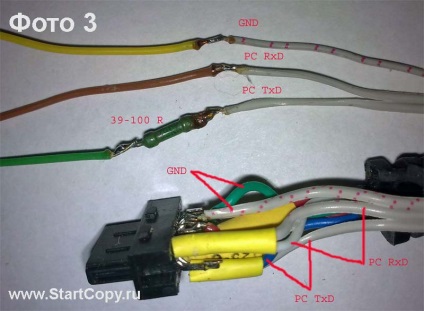
Для підключення до принтера я просто допаял до гнізда дата-кабелю 3 "хвоста": GND (загальний), RxD і TxD згідно фото 3.

Далі треба знайти RxD і TxD. Для цього підключаю дата-кабель до комп'ютера, відкриваю програму HyperTerminal (Пуск - Програми - Стандартні - Зв'язок - HyperTerminal), встановлюю з'єднання (Call / Connect) з будь-якими параметрами і, натискаючи будь-яку клавішу на клавіатурі, шукаю імпульси осциллографом. Перевіряю і амплітуду імпульсів - повинна бути 5 вольт. Це вихід TxD комп'ютера - він буде з'єднуватися через резистор 40. 100 Ом (5В> 3.3В) з RxD на DEBUG-е.
Потім з'єдную TxD комп'ютера по черзі з іншими проводами кабелю до тих пір, поки на екрані терміналу не піде луна вводяться з клавіатури символів. Це RxD комп'ютера - буде з'єднуватися з TxD на DEBUG-е.
Мені довелося розібрати принтер і зняти форматтер - дірки на DEBUG-е були залиті припоєм. Я роз'єм не ставив, просто очистив дірки "отсосом", а потім вставляв в них одножильний провід відповідного діаметру вже при зібраному принтері. Припускаю, що принтер вже підключений до комп'ютера через USB. Землю я під'єднують в першу чергу і до металевої підстави, на якому закріплені плати - так надійніше, потім під'єднують RxD і TxD (фото 5).

Підключати комп'ютер через перехідник до принтера потрібно дуже акуратно, всі сигнали йдуть відразу на мікросхему процесора. Запускаю HyperTerminal, виставляю параметри 115200 8 N 1 без управління потоком, встановлюю з'єднання (Call / Connect), включаю принтер. Якщо принтер "убитий" перепрошивкой, то в терміналі має з'явитися: Натискаю на клавіатурі "u" або "U", потім запускаю на комп'ютері стандартну програму прошивки: де
Принтер завантажує прошивку як і в звичайному режимі, потім рестарт. Якщо при включенні принтера на екран терміналу нічого не виводиться, раджу спробувати перезапустити HyperTerminal, перевірити і заново перевстановити параметри з'єднання (звичайно, за умови, що перехідник перевірений і працює).
Кілька слів про вбудований моніторі. Викликати його можна при старті принтера як з робочої прошивкою, так і з неробочої. Для цього при старті принтера потрібно ввести будь-який символ. Причому натискати клавішу на клавіатурі потрібно практично з включенням харчування, а не чекати, коли він напише запрошення, інакше він швидко запускає основну прошивку. В результаті на екрані термінальної програми побачимо наступне: [тут я натиснув Enter] [тут я натиснув n] Вводимо "help" і отримуємо список команд монітора:
Решта команд я не тестував, але, думаю, що найцікавішою і потрібної буде команда flash - після введення "flash" принтер переходить в той же режим, як і при відновленні убитої прошивки.
Вбудований монітор може стати в нагоді для відновлення принтера після заливки некоректної прошивки, коли контрольна сума збігається, але прошивка працювати не хоче. За допомогою монітора можлива також заливка прошивки більш молодшої версії поверх більш старшої, що не можна зробити в стандартному режимі. Можлива і крос-прошивка 4300 <-> 4200. Але при цьому потрібно врахувати, що, на відміну від програмування флешки программатором, не змінюється область CRUM і внутрішніх змінних 4000h. 0ffffh, так що працездатність переробки таким чином 4300 <-> 4200 під великим питанням.
Думаю, що дана методика може бути застосована не тільки для "пожвавлення" SCX-4300 SCX-4200 а й інших Самсунгов.
Лутов Андрій. Донецьк, Україна